cPanel-パスワードの変更
cPanelダッシュボードに正常にログインしたら、何よりもまず、cPanelアカウントのパスワードを変更します。これは非常に重要であるため、cPanelのセキュリティは損なわれません。誰も彼らのウェブサイトがハッキングされることを望まないでしょう。
cPanelパスワードを変更するには、次の手順に従います-
Step 1 − cPanel Homeで、をクリックします username ダッシュボードの右隅に書かれています。
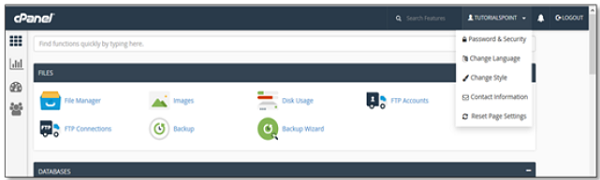
Step 2 −クリック Password & Securityオプション。パスワードの変更インターフェイスがあります。
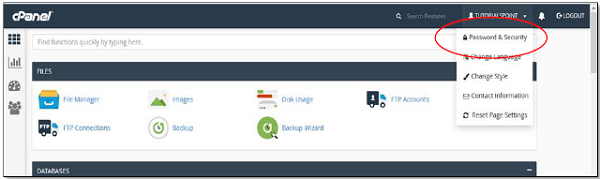
Step 3 −あなたの old password 次のフィールドに、新しいパスワードを2回入力します。
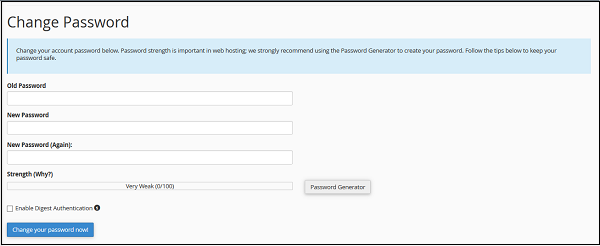
Step 4 −有効にする digest authenticationWindowsマシンで暗号化されていない接続を介してWebディスクにアクセスする必要がある場合のオプション。このタイプの接続はセキュリティで保護されていないため、お勧めしません。
Step 5 −クリック Change your password now!現在のパスワードを変更するためのボタン。成功すると、cPanelは自動的にログアウトし、新しいパスワードで再度ログインする必要があります。